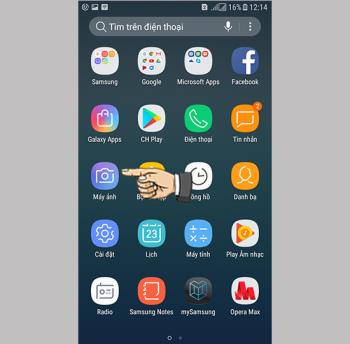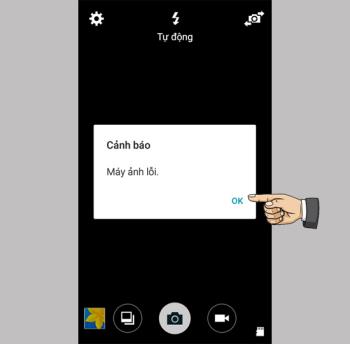Abilita laccesso diretto su Samsung Galaxy S8 Plus

Abilita rapidamente funzioni specifiche e imposta scorciatoie come: Assist, colore negativo...
Questo articolo è in vietnamita (comprese l'interfaccia e le istruzioni di testo). Se il tuo telefono utilizza l'inglese, puoi vedere come cambiare la lingua del telefono dall'inglese al vietnamita come segue:
>>> Istruzioni su come cambiare la lingua dall'inglese al vietnamita su iPhone, iPad
Ripristinare i messaggi tramite iCloud significa che devi ripristinare il tuo iPhone alle impostazioni di fabbrica predefinite e quindi utilizzare iCloud per sincronizzare nuovamente i dati.
Prima di poter ripristinare i messaggi, devi controllare quando è stato effettuato l'ultimo backup dei dati dell'iPhone. Se l'ora del backup si verifica prima di eliminare il messaggio, il messaggio verrà ripristinato.
Apri Impostazioni> Scegli account ID Apple> Scegli informazioni sul dispositivo .
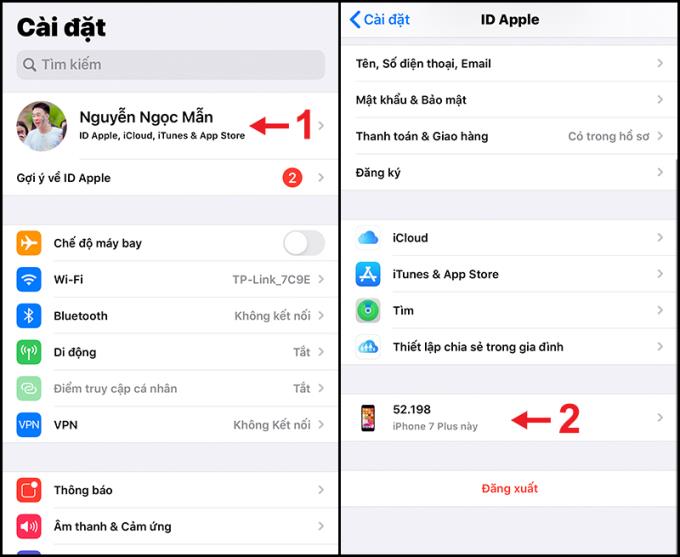
Seleziona Informazioni sul dispositivo
Vedrai quando eseguire il backup in iCloud Backup .
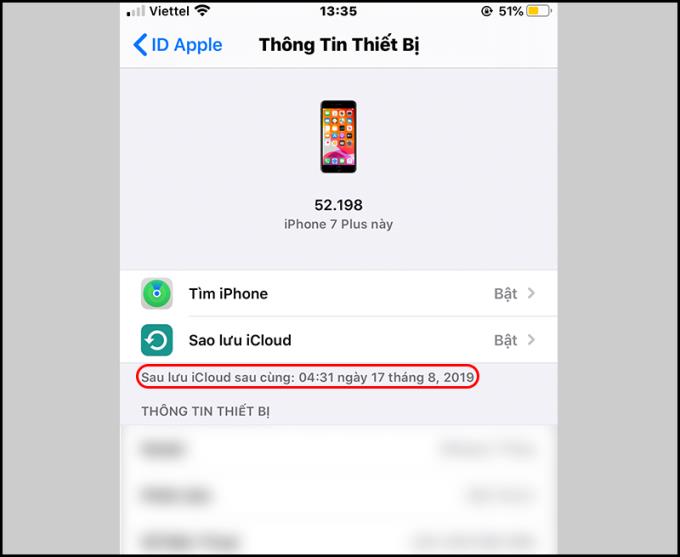
Scopri quando eseguire il backup
Apri Impostazioni> Seleziona Generali > Seleziona Ripristina .
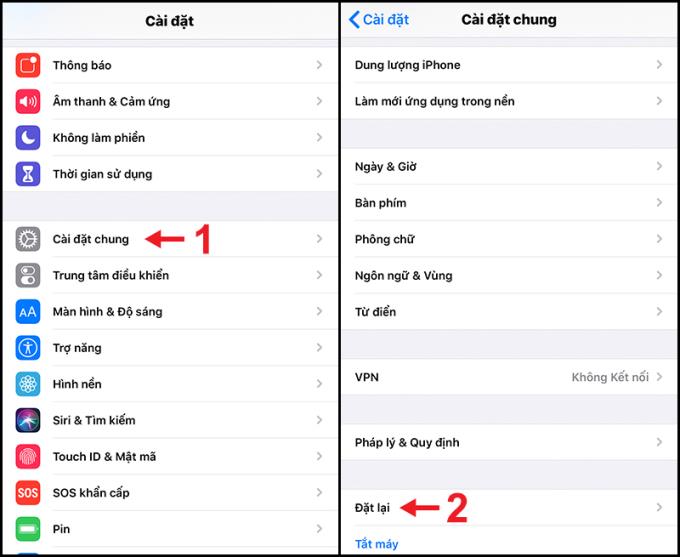
Ripristina iPhone
Seleziona Cancella tutto il contenuto e le impostazioni > Seleziona Caricamento completato quindi elimina .
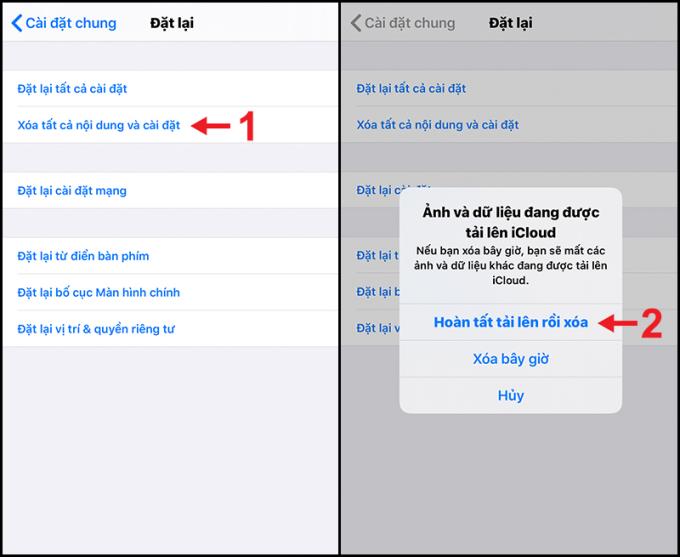
Cancella tutti i contenuti e le impostazioni
Una volta che il tuo iPhone è stato ripristinato alle impostazioni di fabbrica, inizia a ripristinare i dati di backup inclusi i messaggi.
Se non usi iCloud per l'archiviazione ma hai sincronizzato i dati con iTunes, puoi ripristinare i messaggi tramite iTunes.
Usa un cavo per collegare il tuo iPhone a un computer su cui è installato iTunes. Una volta connesso, seleziona l'icona dell'iPhone per accedere all'interfaccia di ripristino.
Se sul tuo computer non è installato iTunes, puoi fare riferimento all'articolo Come scaricare iTunes per computer Windows è semplicissimo .
Scegli Backup > Seleziona Ripristina backup .
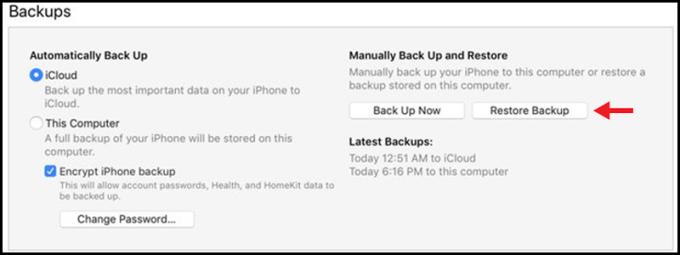
Ripristinare il backup
A questo punto, verrà visualizzato un elenco di volte in cui il tuo dispositivo ha eseguito il backup su iTunes. Vai alla data precedente l'eliminazione del messaggio> Premi il pulsante Ripristina per ripristinare il messaggio.
Se non utilizzi iCloud e iTunes per eseguire il backup dei dati, puoi comunque ripristinare i messaggi utilizzando il software PhoneRescue.
Scarica su Windows e MacOS : QUI .
Una volta scaricato, vai nella cartella Download> fai doppio clic sul file per procedere con l'installazione. Fare clic sul pulsante Installa .
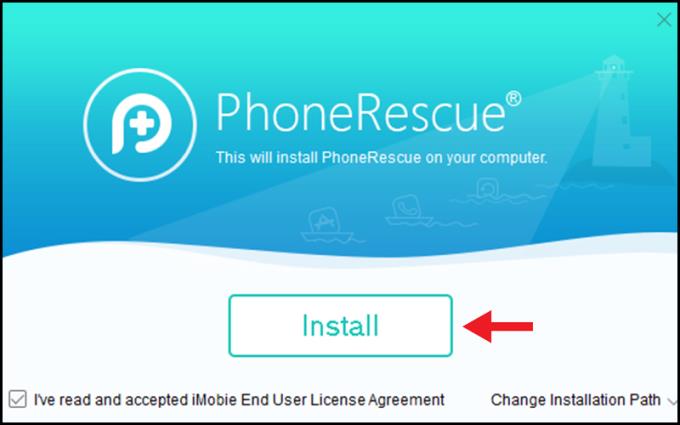
Installa il software
Si preme il pulsante Start .
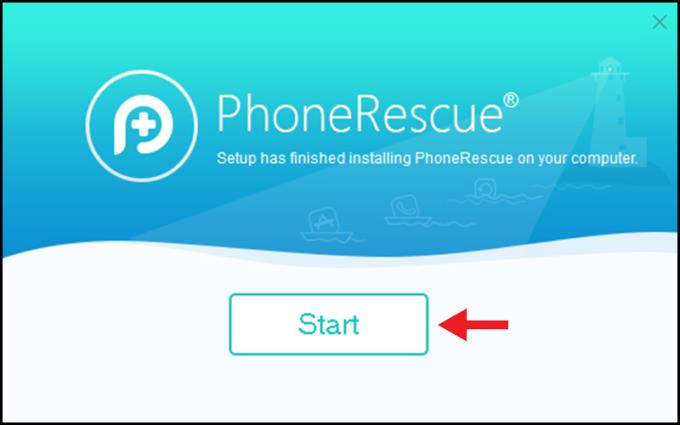
Inizia l'installazione
Seleziona la lingua inglese> Fai clic su Guida introduttiva .
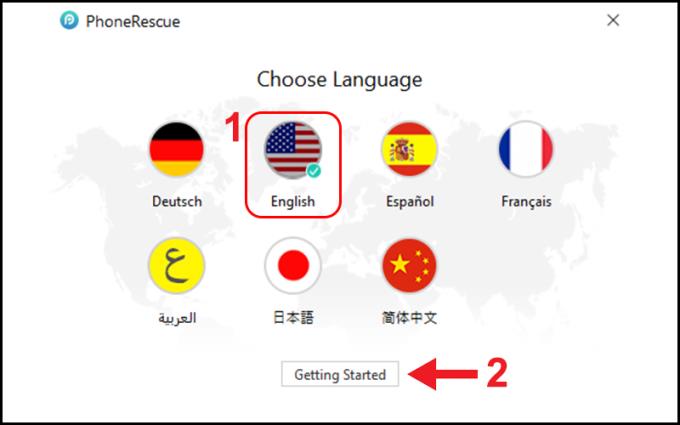
Seleziona la lingua
Premi Sono pronto per iniziare .
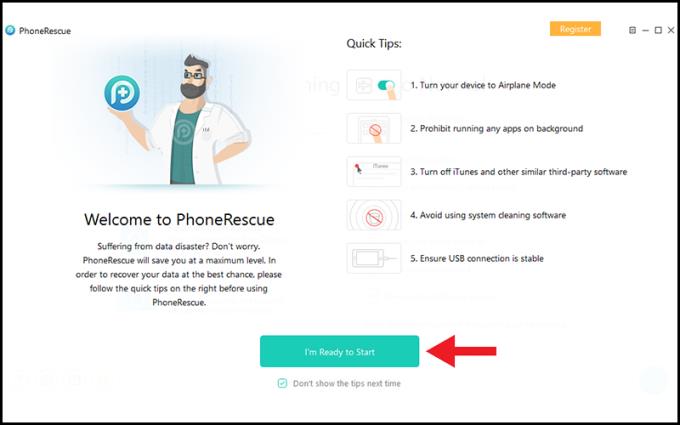
Software pronto per l'uso
Collega il tuo iPhone al computer> fai clic su Ripristina da dispositivo iOS > premi il pulsante freccia .
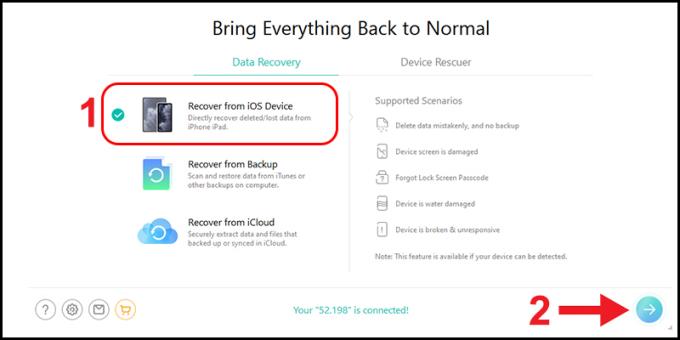
Recupera i dati da iPhone
Seleziona la casella Messaggi per ripristinare i messaggi> Fai clic su OK . Inoltre, puoi recuperare tutti i dati selezionando la casella Seleziona tutto .
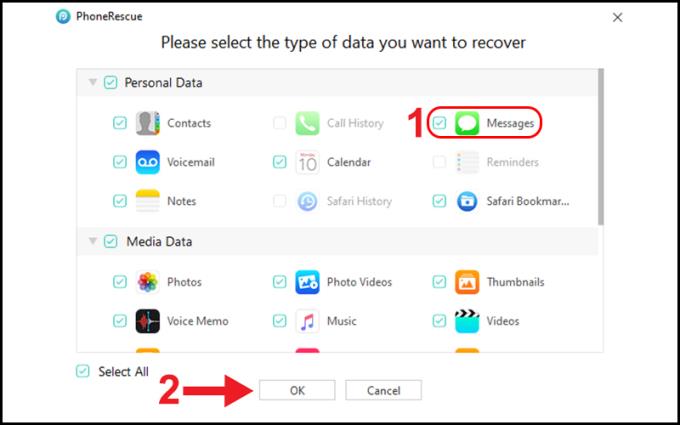
Seleziona Messaggi
Oltre al software PhoneRescue, ci sono una serie di altre applicazioni che possono anche aiutarti a recuperare i messaggi eliminati come:
• Enigma Recovery
- Scarica Windows: QUI
• WonderShare Dr.Fone
- Scarica Windows: QUI
- Scarica Mac: QUI
• Recupero dati iMyFone D-Back
- Scarica Windows: QUI
- Scarica Mac: QUI
• Tenorshare iPhone Data Recovery
- Scarica Windows: QUI
- Scarica Mac: QUI
Di solito, i gestori conservano una copia di backup dei messaggi inviati e ricevuti dall'abbonato. Puoi contattare il centralino dell'operatore per chiarire i tuoi desideri e seguire le istruzioni del vettore.

Contatta il corriere
Vedi anche :
>>> I 10 principali identificatori importanti sui telefoni: IMEI, S / N, ICCID, ...
>>> Cos'è MagSafe su iPhone 12? Cosa fare sui dispositivi Apple?
Sopra ci sono alcuni modi per aiutarti a recuperare i messaggi su iPhone dopo che è stato eliminato. Ti auguro successo e ci vediamo nei seguenti articoli.
Abilita rapidamente funzioni specifiche e imposta scorciatoie come: Assist, colore negativo...
Più punti di tocco ha un telefono touch, più fluido e reattivo sarà il tocco.
L'attivazione della visualizzazione della barra di stato mostrerà solo le ultime 3 notifiche nella barra di stato.
L'uso della sicurezza delle impronte digitali aiuta a proteggere i dati privati sul dispositivo in modo più sicuro.
A volte le notifiche di applicazioni come Facebook, Zalo... possono essere fastidiose per il tuo lavoro, puoi impostarle per l'attivazione/disattivazione.
La chiave della casa virtuale consente agli utenti di operare in modo rapido e conveniente.
Aggiungi un tasto della fotocamera mobile che puoi spostare in qualsiasi posizione sullo schermo nelle modalità Auto e Selfie.
Cattura facilmente gli screenshot con un semplice tocco sullo schermo.
Puoi condividere l'immagine sul grande schermo della smart TV tramite la connessione Miracast (Screen Casting).
Antutu Benchmark è un software che ti consente di controllare rapidamente i parametri di configurazione importanti sul tuo dispositivo per riferimento e confronto.
In alcuni casi particolari è necessario salvare le registrazioni delle chiamate.
Il widget meteo ha lo scopo di aiutarti a vedere rapidamente la temperatura, la data e l'ora direttamente sulla schermata iniziale.
Personalizza i toni per migliorare la qualità del suono di intrattenimento del tuo telefono.
Il dispositivo vibra quando viene sollevato per avvisarti di chiamate e messaggi persi.
L'apertura di più applicazioni sullo schermo consente di fare molte cose contemporaneamente su uno schermo del telefono.
Gestisci i giochi sul tuo computer in una cartella che ne semplifica l'utilizzo.
La modalità di risparmio della batteria aiuta il dispositivo a controllare la quantità di batteria utilizzata per prolungare il tempo di utilizzo.
La visualizzazione dei tasti delle applicazioni sullo schermo semplifica l'accesso all'interfaccia interna per utilizzare altre applicazioni.
Salva tutti i selfie come anteprima senza capovolgersi.
Dopo un po' di utilizzo della fotocamera del telefono, segnali un errore e non puoi più utilizzarla.